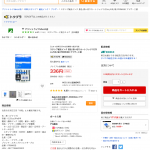表題のとおりです。
「プリントライ」は現在、有料のSSL「SecureCore」を使用しています。
サービスの契約は「ネットオウル」経由です。
無料のSSL「Let’s Encrypt」もいいですけどね。
「プリントライ メルカリ店」オープン
メルカリShopsでプリントライの支店がオープンしました。
プリントライ メルカリ店
PHPでSSLの情報を取得する
以前にも少し仕掛けていたのですが、PHPでSSLの情報を取得するクラスを作りました。
正確には、作りかけていたクラスをしっかりした形に直しました。
ベースとなっていたソケットを使用する方法に、エラー判定や新しいメソッドを追加したりした上で、
cURLを使用する方法を追加しました。
モードを切り替えることで、ソケットとcURLを使い分けられるわけですが、VPSでもレンサバでも、どっちも動くみたいなので、1つのクラスに両方を実装した意味があったのかどうかは謎です。
で、新しく用意したクラスを使ったツールは、「SSL情報取得」にて公開しました。
サーバー管理ツールに組み込んだり、結果をフックして通知させたり、API的に使えるようになるといいかもですね。
いい加減に、Let’s Encryptの更新漏れを見落とさないようにしないと…
POAS最新バージョン浸透完了
現在POASが稼働しているシステムですが、2021年08月20日付けのバージョンで更新しました。
これまで確認されていた多くの不具合を修正してありますが、新しく問題が出る可能性もあります。
大きな仕様変更はありません。
この更新の後から、価格設定の仕様に手を入れる予定です。
mineoのパケット放題plusを追加
自分の形態はmineoのau回線です。
基本的に速度制限はONにしっぱなしなのですが、最近ちょくちょくと速度低下による問題が発生していました。
特にコード決済でアプリの認証が成功せず起動しない事が何度かあり、その場合は制限をOFFにして対応していました。
なお一番困ったのは、セブンアプリからPayPayを起動できないことでした。
PayPayアプリの直接起動は問題ないのですが、速度低下が原因なのか、連携できずに起動に失敗していたのです。
用事が終わると制限をONに戻しているのですが、たまに忘れることがあります。
帰宅後には家のWi-Fiに切り替えているのですが、それを忘れたまま配信を流しっぱなしにしたり、しっかりと切り替えを確認してから配信を流していても、Wi-Fiの調子が悪くなるとキャリア回線に接続が切り替わってしまうので、うっかりパケットを使い切ってしまうことがありました。
そこに登場したのがパケット放題plus。
通常200kbpsのところを1.5Mbpsまで引き上げてくれるサービスです。
しかも今なら3ヶ月分が無料で、しっかりと試せるおまけ付き。
通常の200kbpsといっても、時間帯によっては半分程度しか出ないことがあり少々不安は残るのですが、上限が上がれば平均速度も上がるだろうと勝手に思って、このプランを追加してみることにしました。
申し込んでから数分で開通案内が来たので、速度を計測。
96kbpsから1.4Mbpsまで上がっていました。
これで常時制限ONにしっぱなしできれば、うっかりパケットを消費してしまうこともなくなるのかな?
もしmineoと契約するなら、次のリンクを使ってね。
mineo
ファイル鯖を新調
これまで使用していたファイル鯖はWin10なのですが、3年ぐらい前のバージョンのままでした。システム領域の容量が足らないとかなんとかで、アップデートできず放置状態だったのです。
CPUはクロック数はあるものの2次キャッシュGPUなしのCeleron E8500、メモリも2GとWin10としては非力な感じです。稼働当初は問題なかったのですが、現在の使い方では非力になっていました。
ファイル鯖なのにOSとデータが同じ1基のドライブに入っていたこともあり、何をするにも身動きが取れず、やむなく機体を新調することにしました。
現状の問題を回避できるように、OSとデータでドライブは分けたい、つまりドライブは2基設置できる筐体でなければならない。かといってミドルタワーは邪魔なので、できるだけスリムタイプが良い。果たして希望する仕様の機体はあるのだろうか?…ありました。NECとEPSON。NESは新しめの筐体でないとだめなようで、EPSONは当初から対応していたらしい。ということで新しめのNECとEPSONを物色し始めたわけですが、NECは髙い。しかしEPSONは手頃なものがちらほら。
ファイル鯖なので基本的に火は入れっぱなしなので電気食いは避けたい。またメモリは少々積んでおきたい。ファイル鯖にメモリはいらないという人もいるけど、作業時には3台のパソコンからロックされたファイルを読み書きする作業があるので少ないと困るというか、これまでのファイル鯖はメモリ不足で割と頻繁に操作がもたつくことがあったので、足らないのは困る。
ということでヤフオクで競り落としたのはEPSOのAT992E、CPUはCeleron G1840、メモリ8GB、HDD500GB、2015年製と上物。競り落としたと言っても入札1で終わったので即決のようなものでしたが。
並行してOSを入れるSSDも物色を始めると、メルカリで東芝製(中国産)128GBが新品で2200円。中古でも5000円以上する物のようなので、こちらを入手。
で、新しい機体とドライブは同じ日に手元に届いたので、組み立て開始。ケーブルが干渉したので少々手こずりつつも完成。どうせなら組み立て風景を動画に残しておけば良かったのかなとか思っていたり。
前のファイル鯖のHDDをそのまま物理的に移設し、ファイル鯖としての設定にかかろうか…、と思ったら、意外と簡単に終わりました。どうやらHDDに設定が残っていたようで、そのまま引き継ぐ事ができました。設定したのはOS側のパソコンの名前を同じにするぐらいかな、参照元のパソコンには何も影響なく、これまでと同じ環境のままアクセスできました。
そうだな、パソコンの中古販売とかやってみたいなぁ。あと、だんだん内容が雑になってしまった。写真?撮ってないや。
CentOS7セットアップメモ
いやはや散文、使うかどうかわからないメモです。
▼ webalizer
webminで管理可能、モジュールをwebminから追加
Write report to directory
を設定しないとcron登録できないので
/var/www/usage
を登録する、が本当にここでいいのかな?
▼ mysql
毎日ダンプすること
商品説明がパクられた
ヤフオク!に当店プリントライYahoo!店の説明が盗用されているのを確認しました。
運営には通報済みですが、はたして対応されるのかどうか。
こういうパクリって、意外かもしれませんがパクられ側に問い合わせが来るんです。
本当に迷惑です。
▼ パクリ
https://auctions.yahoo.co.jp/seller/mamemamesystem
https://page.auctions.yahoo.co.jp/jp/auction/u427987067
認印を24件追加
あった印房に24件の新しい認印を追加しました。
テンプレート:配送先
運営サイトで使用する注意書きテンプレートです。
▼ 住所について
省略せず、正確に入力してください。
表記は日本郵便が推奨する書式に修正することがあります。
京都の通り名や、字・大字などは省略いたします。
部屋番号は建造物名の後に移動します。
▼ 宛名について
個人宅の場合、必ず個人名を指定してください。
リモートワークで自宅に届ける場合、社名のみでは届かない恐れがあります。
事業所の場合、商号や屋号(会社名・店名・事務所名・病院名・学校名など)が必要です。
個人名のみでは届かない恐れがあります。
ショートバージョン
住所は省略せず、正確に入力してください。
リモートワークで自宅に届ける場合、社名では届きませんので、個人名を指定してください。
事業所の場合、個人名のみでは届きませんので、商号や屋号(会社名・店名・事務所名・病院名・学校名など)を指定してください。